MIUI10如何设置定时开启静音模式勿扰模式
1、先按音量键,然后在音量条点击这个静音的符号,点击后变成蓝色,说明开启了静音模式。
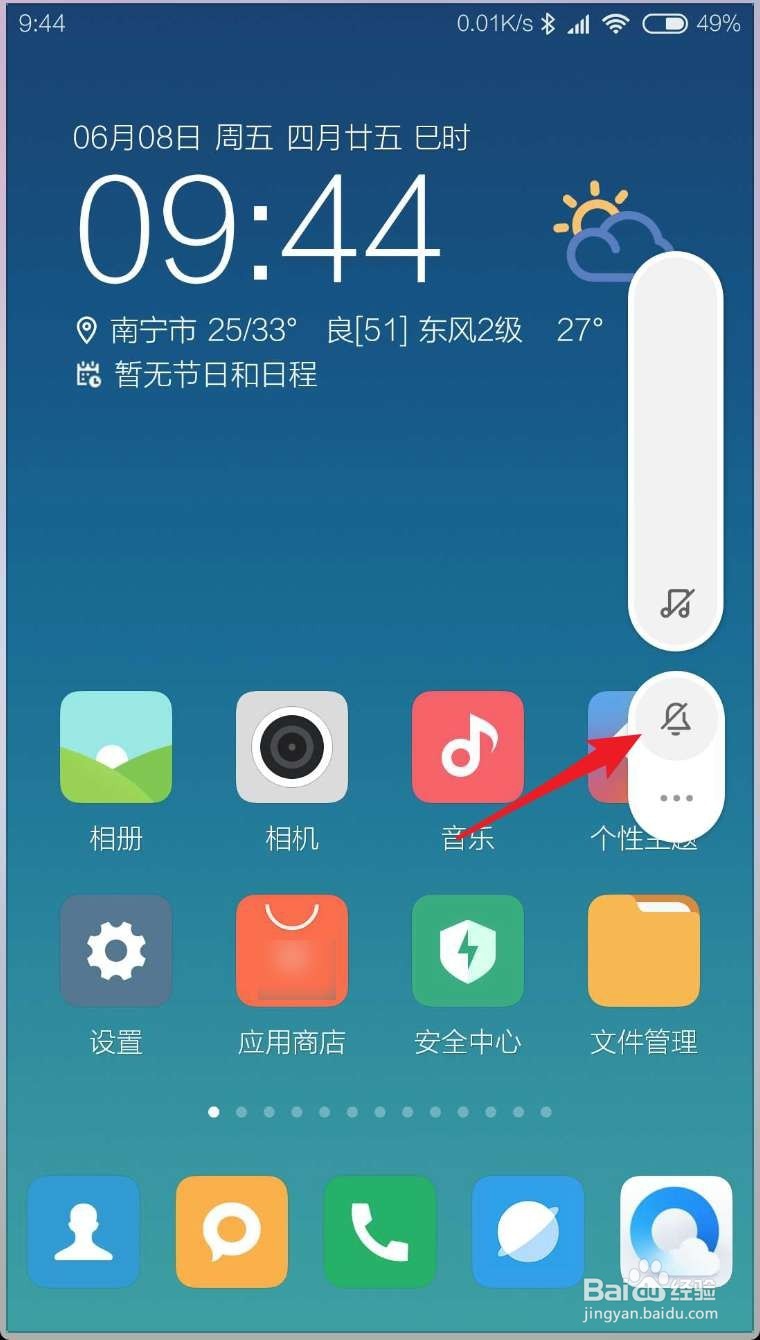
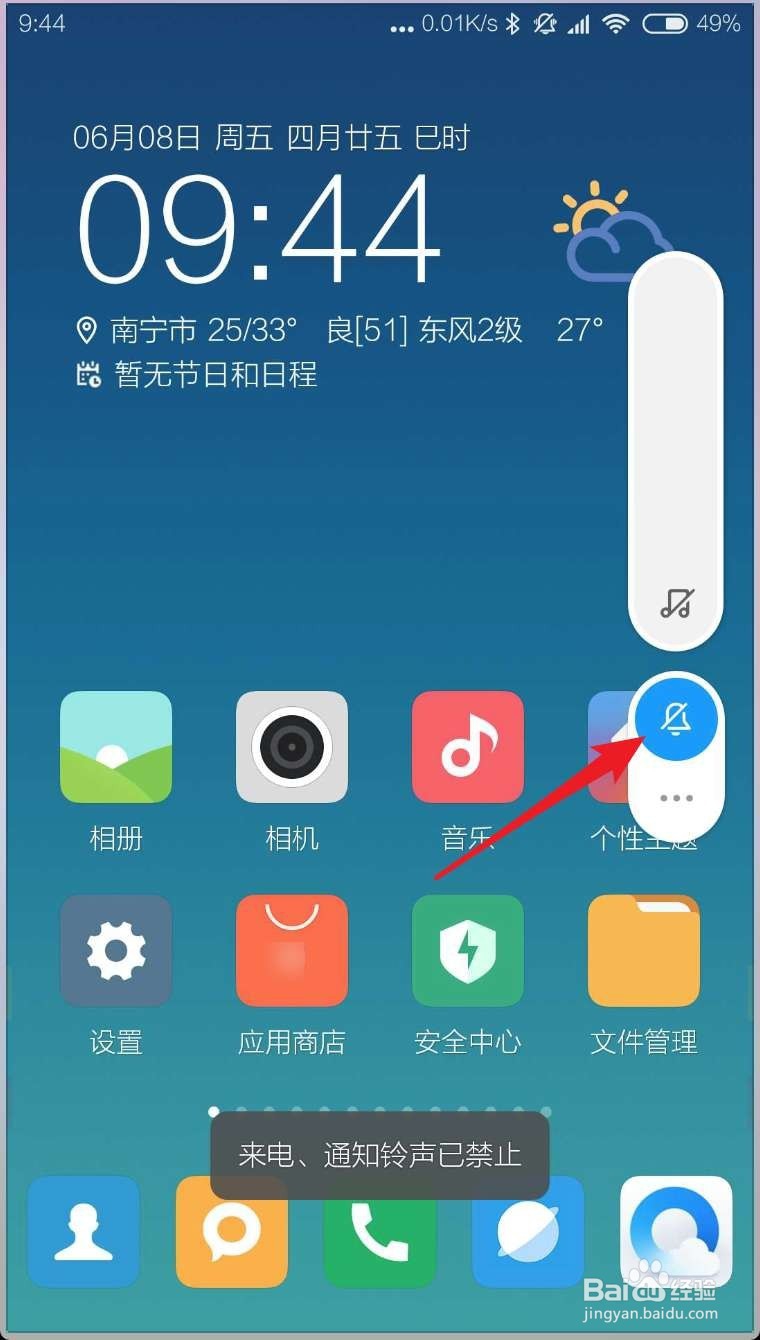
2、如果要定时,按音量键点击点点点,然后点击定时。

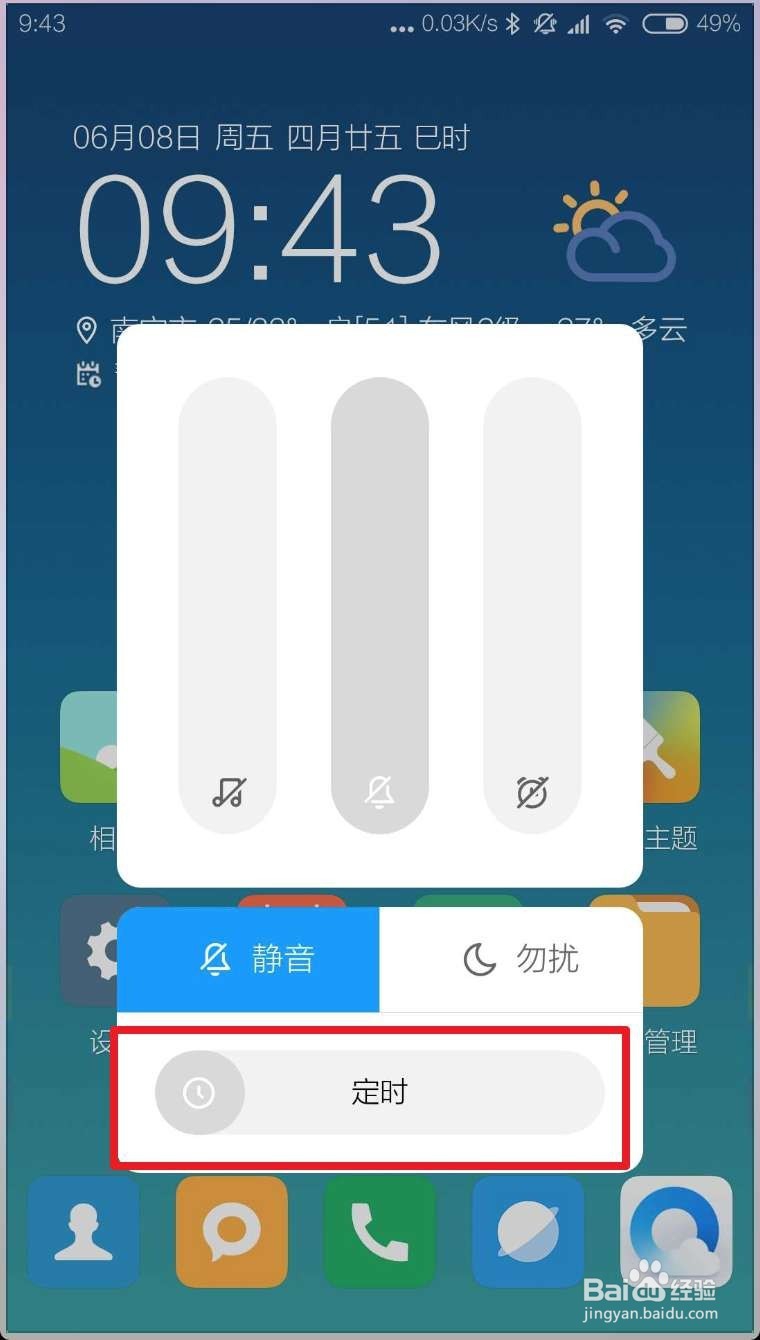
3、然后点击静音或者是勿扰模式,然后拖动底部的时间条,设置一个时长,过了这个时长就会自动的关闭的。非常适合开会的。
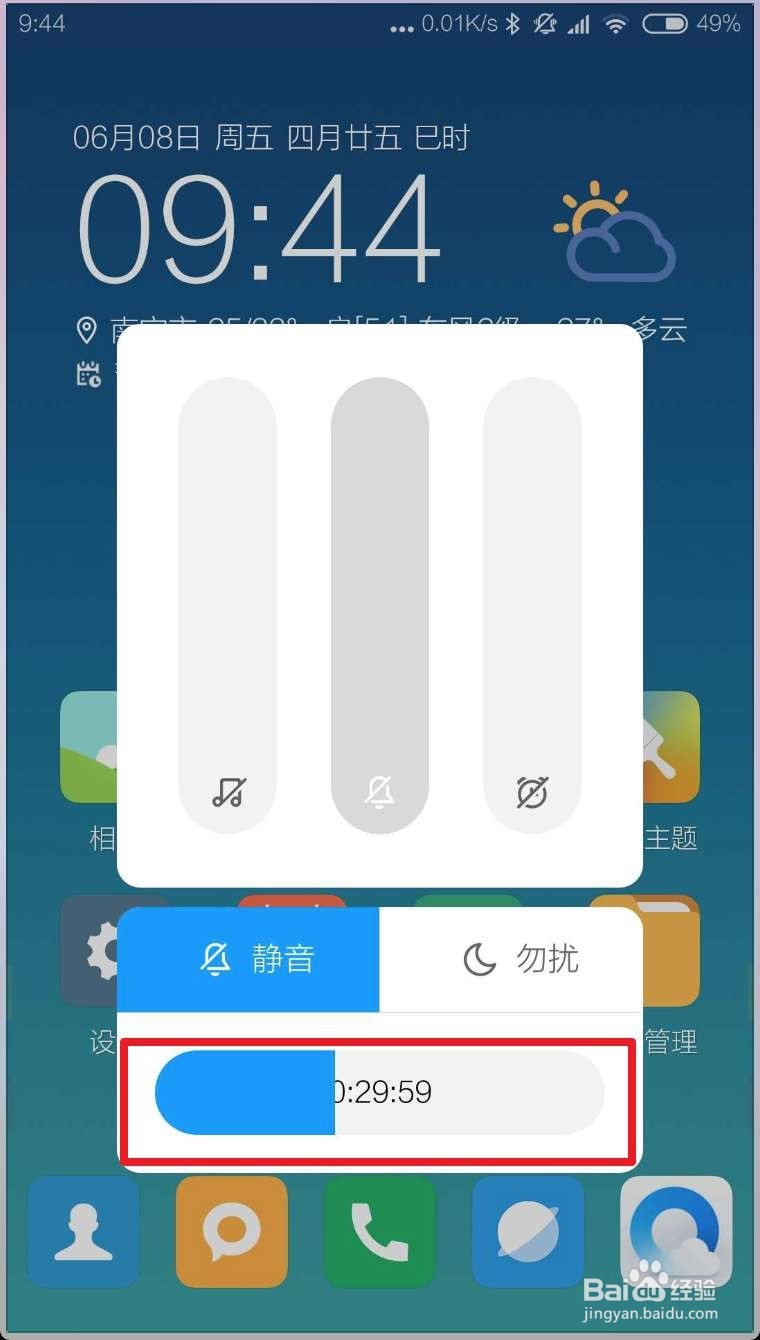

1、如果你每天都是固定开启的,则可以使用规则的方法,点击设置,点击声音。
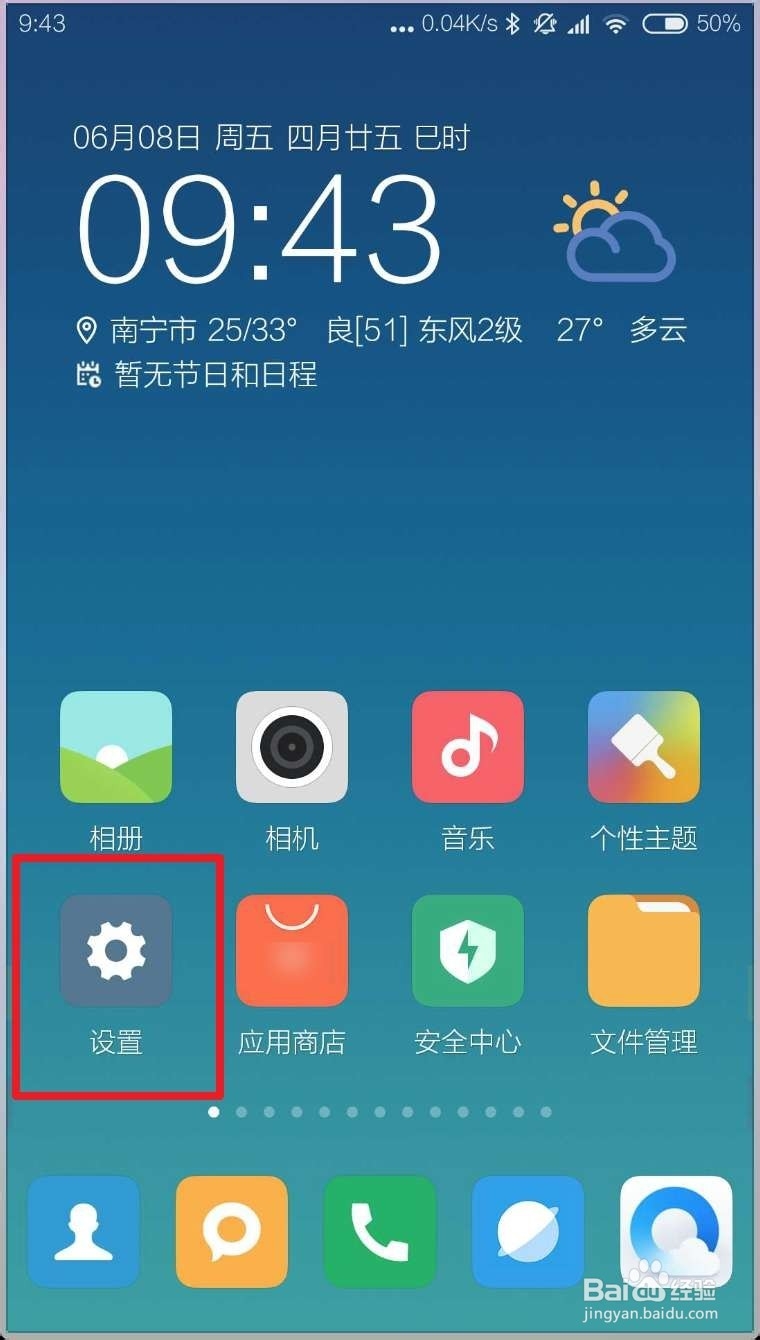
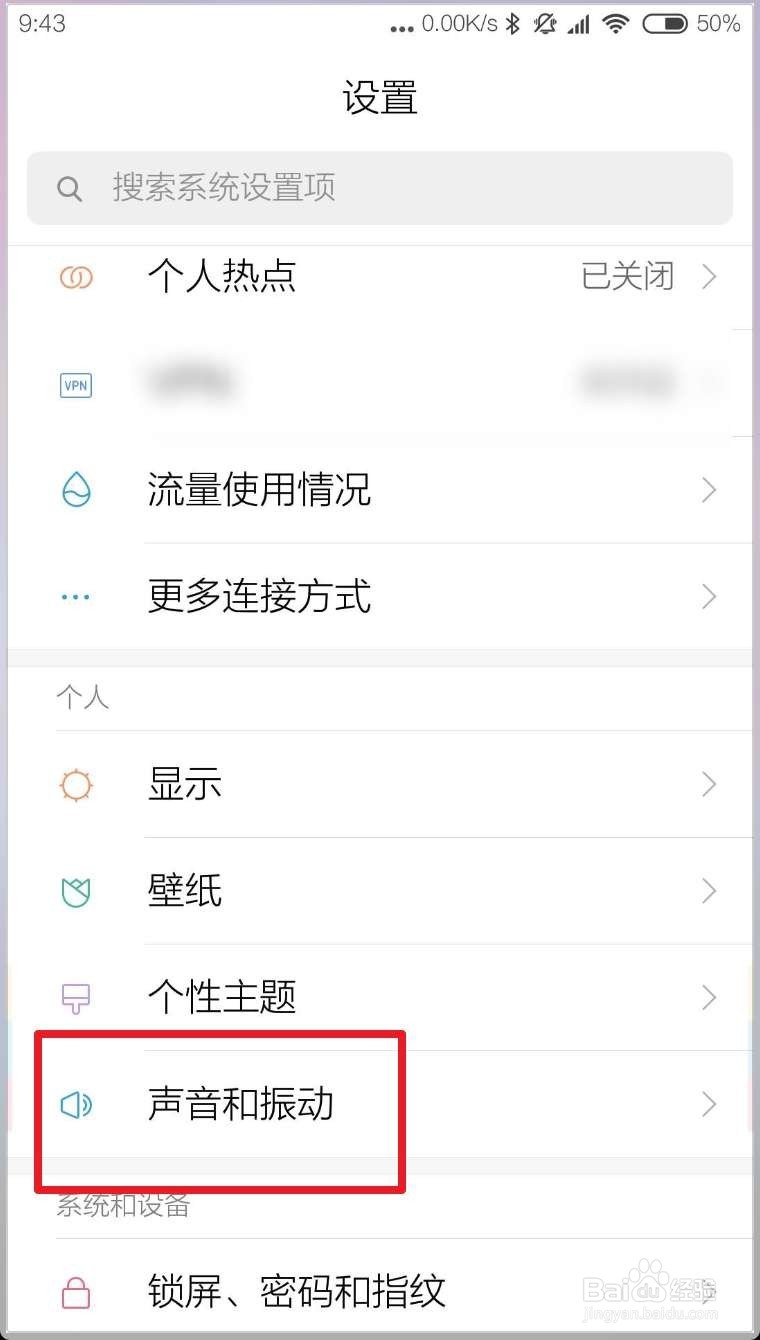
2、然后选择静音或者是勿扰,点击定时开启。
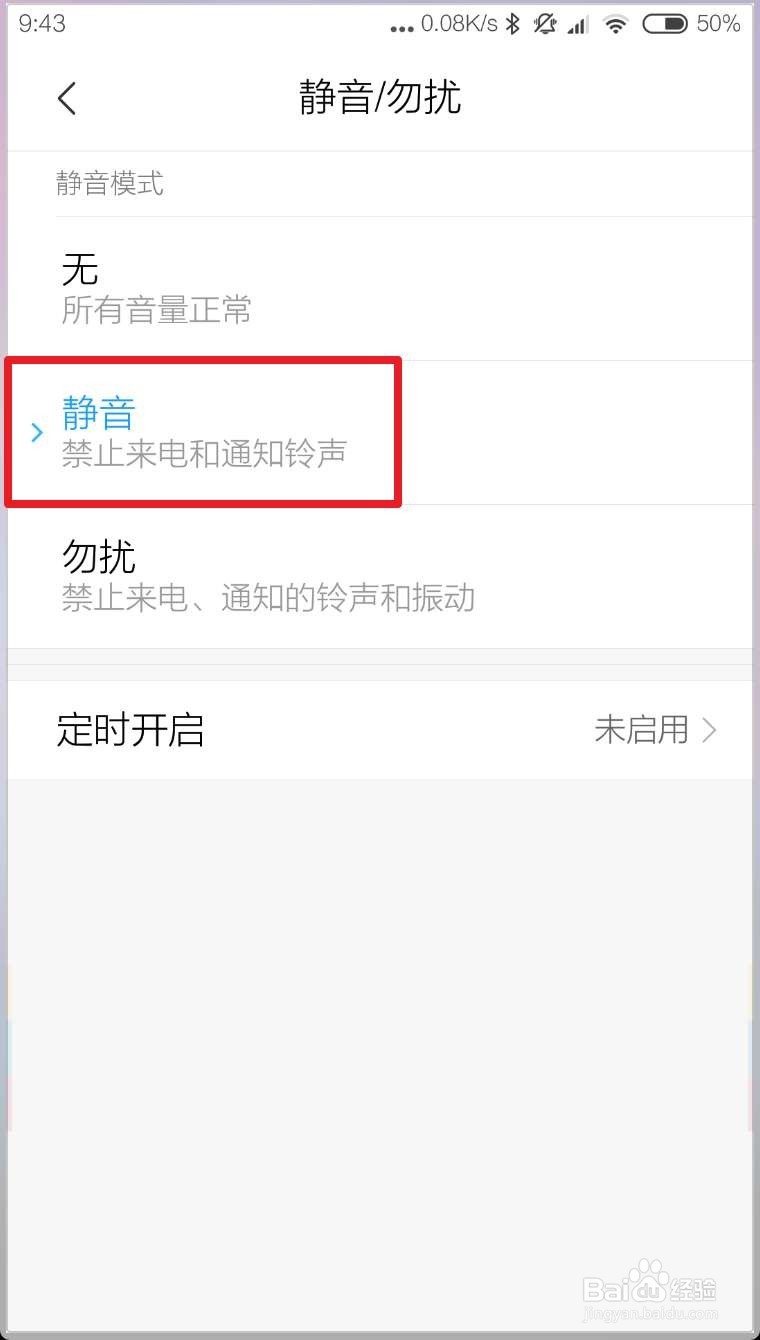
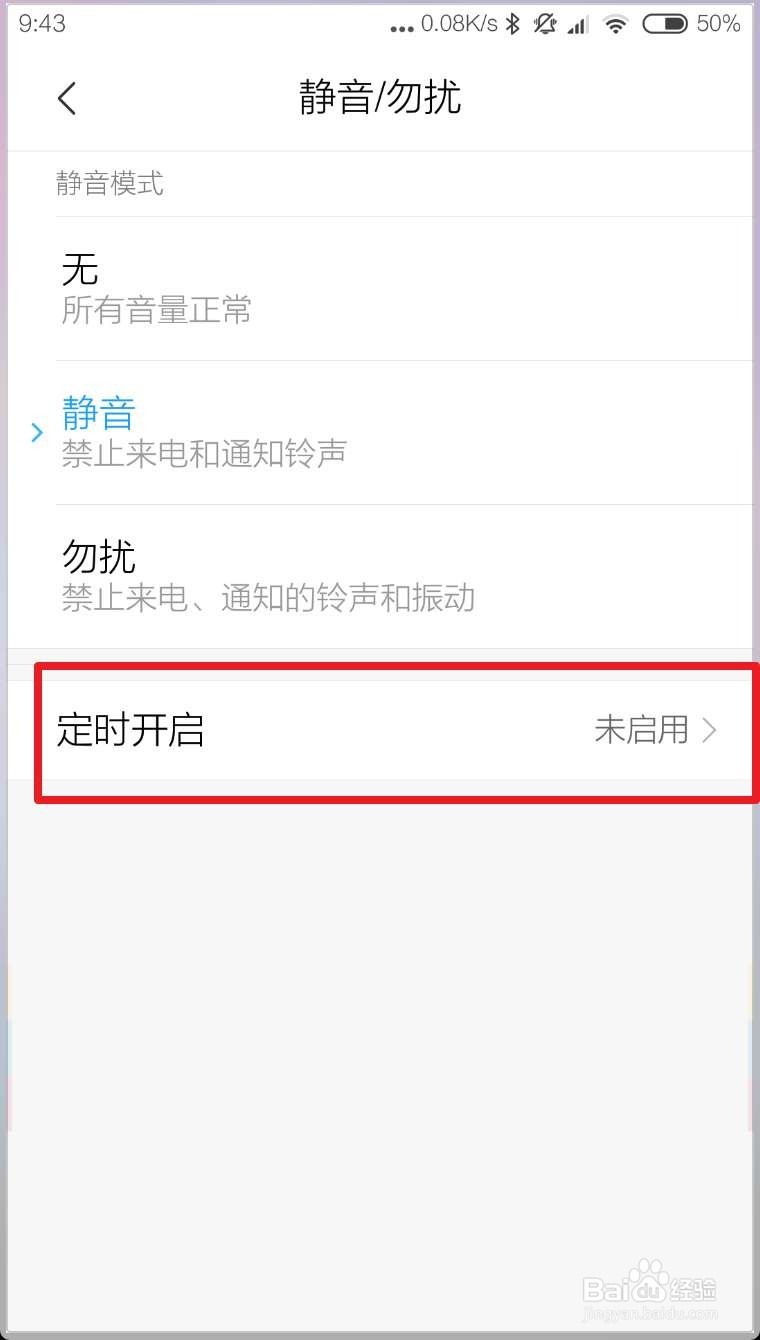
3、然后点击底部的+,在规则这里设置一个开始时间结束时间。
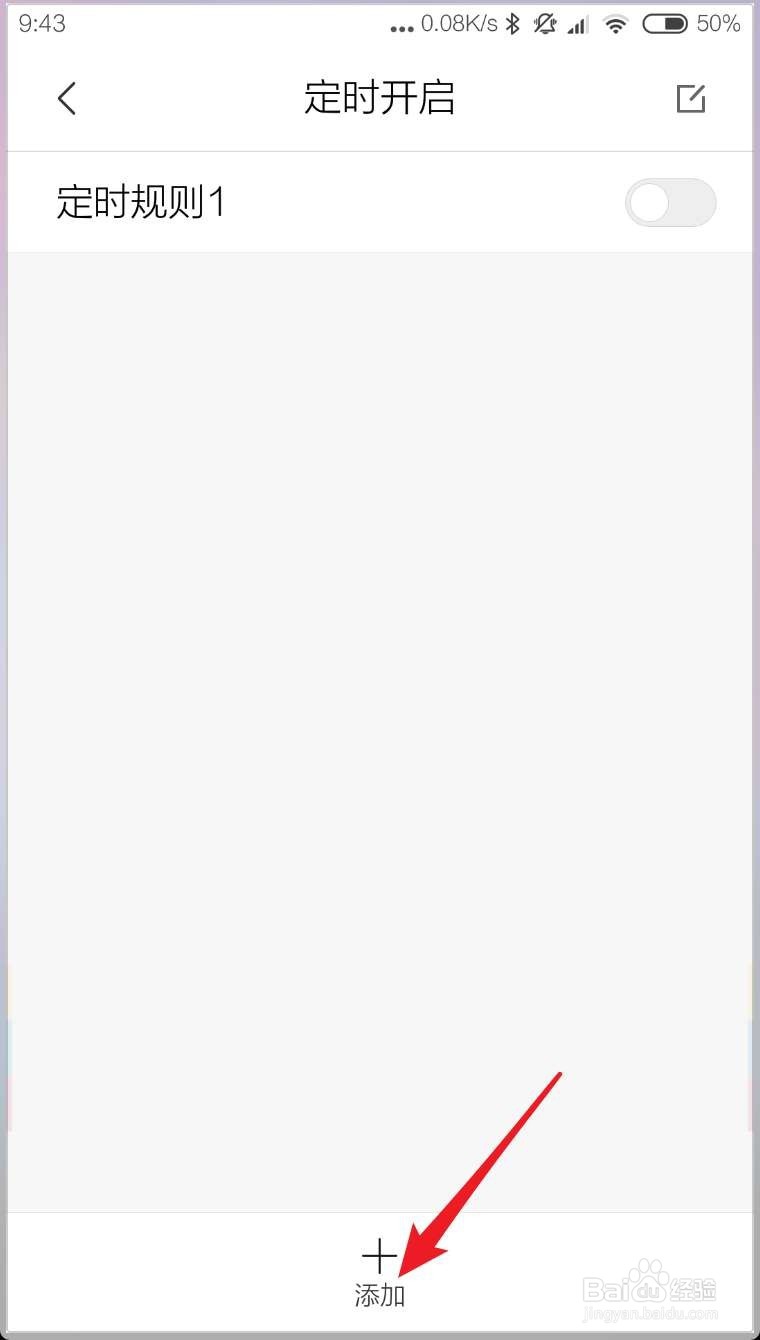
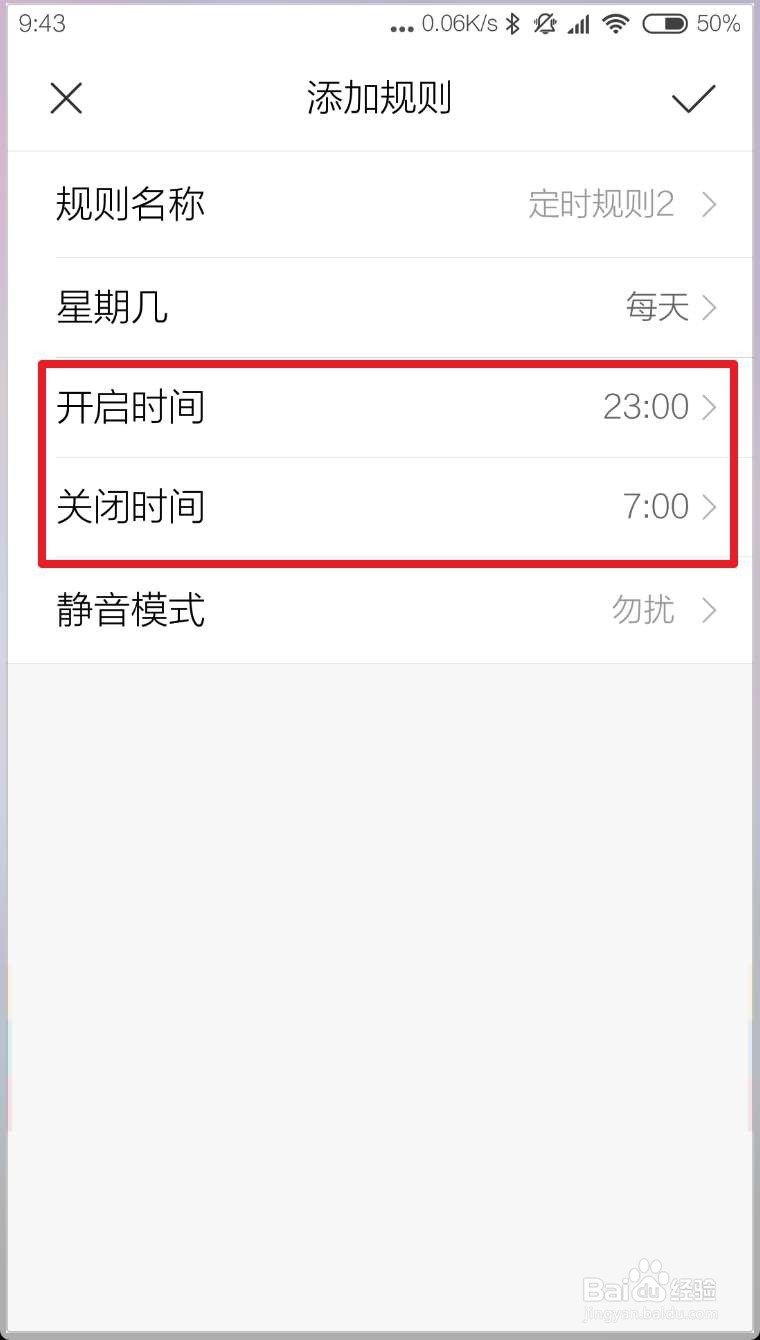
4、最后点击右上的√保存就可以开启了的。这个就是定时开启的设置的方法了的。
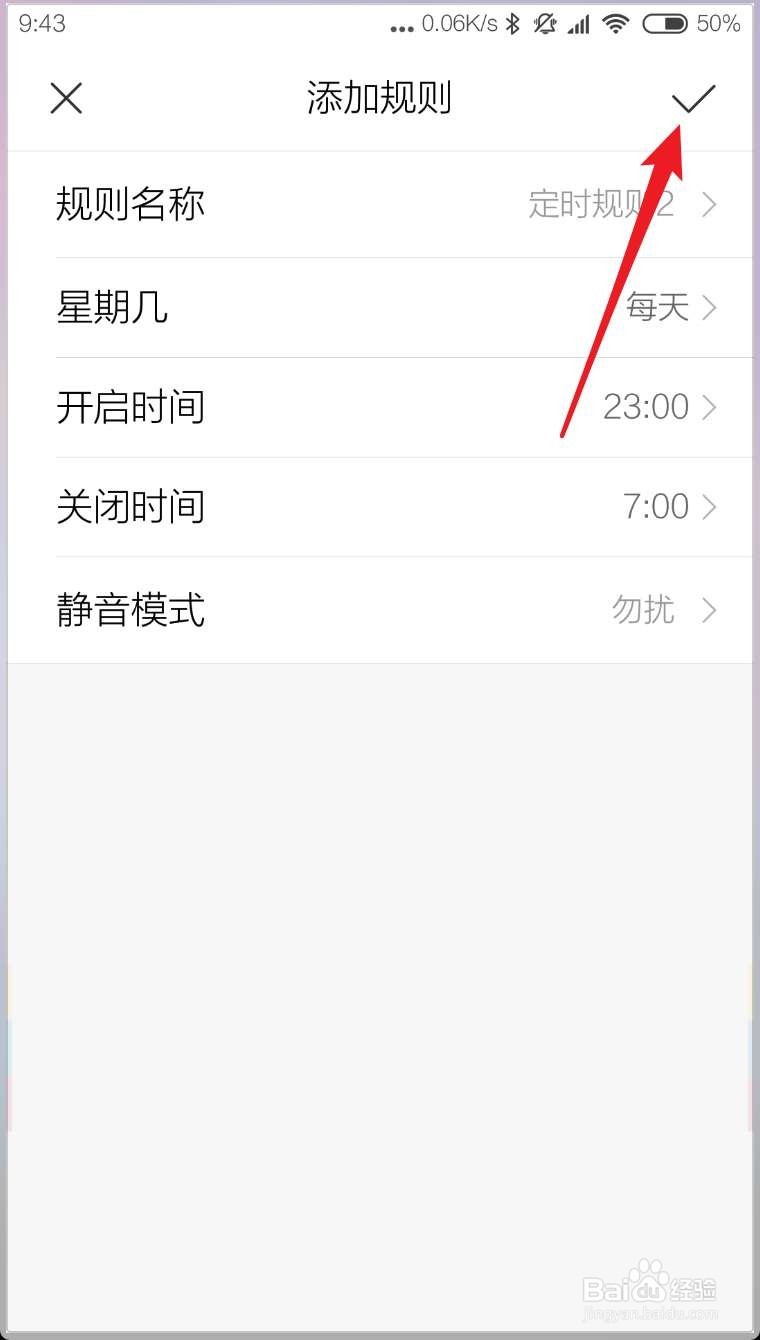
声明:本网站引用、摘录或转载内容仅供网站访问者交流或参考,不代表本站立场,如存在版权或非法内容,请联系站长删除,联系邮箱:site.kefu@qq.com。
阅读量:102
阅读量:65
阅读量:156
阅读量:48
阅读量:131